将Sheet1移到另一个表的方法主要有三种:复制粘贴、移动工作表和导出为新文件。操作步骤如下:打开Excel文件,找到Sheet1,右键点击该工作表标签,选择“移动或复制”;在弹出的对话框中选择目标工作簿,勾选“创建副本”以确保原表不消失;点击“确定”完成移动。这个过程的关键在于确保目标工作簿已经打开,避免因文件未打开而导致无法移动。
一、复制粘贴的方式
复制粘贴是最常见的方式。用户可以直接选择Sheet1中的所有单元格,使用快捷键Ctrl+C进行复制,在目标表中选择合适的位置,使用Ctrl+V进行粘贴。这种方法简单直观,但需要格式会有所变化。
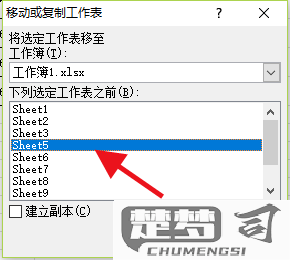
二、移动工作表的操作
移动工作表的方式更加有效,用户只需通过右键点击Sheet1标签,选择“移动或复制”选项,完成后可以在新的工作簿中查看到Sheet1。这种方法适合需要将整个工作表移到新位置的情况,操作简便且不易出错。
三、导出为新文件
需要将Sheet1单独保存为一个新的Excel文件,可以通过“文件”菜单选择“另存为”,在文件类型中选择Excel工作簿。这种方法适合需要长期保存Sheet1而不希望影响原工作簿的情况。
FAQs
问:如何确认是否成功移动了Sheet1?
答:在目标工作簿中检查是否能够找到Sheet1,并确认其内容和格式是否与原表一致。
问:移动Sheet1后,原工作表会消失吗?
答:在移动时勾选了“创建副本”,则原Sheet1会保留;不勾选,该工作表将会被移动到新位置,原工作表将消失。
问:如何处理移动后格式不一致的问题?
答:可在目标表中使用“格式刷”工具,将原工作表的格式应用到新表中,以保持一致性。
猜你感兴趣:
可以把模糊的照片变清晰的软件
上一篇
笔记本的控制面板在哪里找
下一篇
